教程:使用 ASP.NET MVC 应用自定义 EF Database First 的视图
使用 MVC、实体框架和 ASP.NET 基架,可以创建一个 Web 应用程序来提供现有数据库的接口。 本教程系列介绍如何自动生成代码,使用户能够显示、编辑、创建和删除驻留在数据库表中的数据。 生成的代码对应于数据库表中的列。
本教程重点介绍如何更改自动生成的视图以增强演示文稿。
在本教程中,你将了解:
- 将课程添加到学生详细信息页
- 确认课程已添加到页面
先决条件
向学生详细信息添加课程
生成的代码为应用程序提供了一个很好的起点,但它不一定提供应用程序所需的所有功能。 可以自定义代码以满足应用程序的特定要求。 目前,应用程序不显示所选学生的已注册课程。 在本部分中,你将将每个学生的已注册课程添加到该学生的 “详细信息 ”视图中。
打开“学生>详细信息.cshtml”视图>。 在最后一个 </dl> 标记下方,但在结束 <的 /div> 标记之前,添加以下代码。
<table class="table">
<tr>
<th>
Course Title
</th>
<th>
Grade
</th>
<th>
Credits
</th>
</tr>
@foreach (var item in Model.Enrollments)
{
<tr>
<td>
@Html.DisplayFor(modelItem => item.Course.Title)
</td>
<td>
@Html.DisplayFor(modelItem => item.Grade)
</td>
<td>
@Html.DisplayFor(modelItem => item.Course.Credits)
</td>
</tr>
}
</table>
此代码创建一个表,该表为所选学生的“注册”表中的每条记录显示一行。 Display 方法为表示表达式的 modelItem) (对象呈现 HTML。 使用 Display 方法 (,而不是简单地将属性值嵌入代码) ,以确保根据该值的类型和该类型的模板正确设置值的格式。 在此示例中,每个表达式从循环中的当前记录返回单个属性,值是作为文本呈现的基元类型。
确认已添加课程
运行解决方案。 单击“ 学生列表 ”,为其中一名学生选择 “详细信息 ”。 你将看到已注册的课程已包含在视图中。
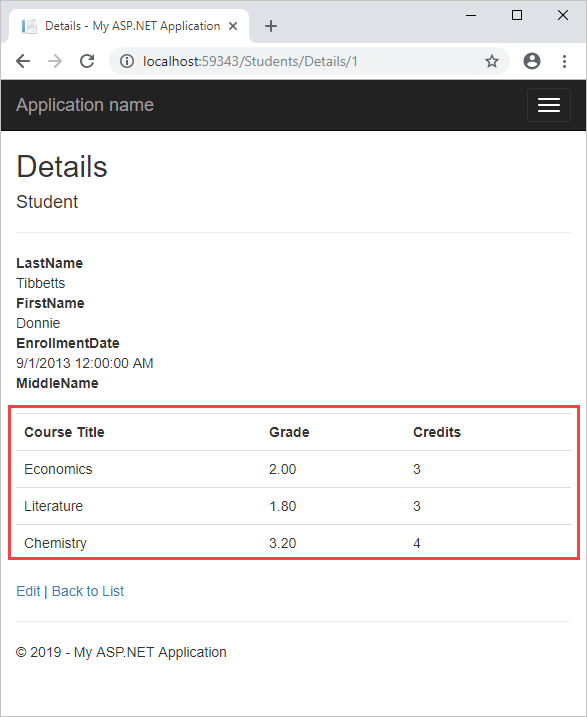
后续步骤
在本教程中,你将了解:
- 向学生详细信息页面添加了课程
- 已确认课程已添加到页面
转到下一教程,了解如何添加数据批注以指定验证要求和显示格式。